Er det ikke alltid de minste tingene som skaper størst irritasjon? Ting som en dryppende kran, et knirkende trappetrinn, eller Windows som tvinger deg til å sende musen gjennom en labyrint av menyer bare for å bytte lydutgang mellom høyttalerne og hodetelefonene! Er ikke Windows-utviklerne smarte nok til å komme med en vekslebryter mellom de to utgangene? Tilsynelatende er de ikke det. Men heldigvis for oss er Dustin Wyatt.
Wyatt er skaperen av Soundswitch, et gratis og enkelt program som lar deg bytte fra en lydutgang til en annen ved å trykke på en hurtigtast eller ved å klikke på et magasinikon.
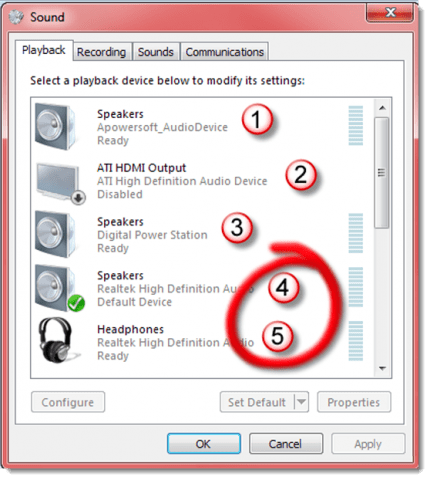
Telle lydenhetene dine, topp til bunn. Legg merke til nummeret på de to du vil kontrollere med en programvarebryter. (Tegn ikke røde sirkler på skjermen.)
Last ned Soundswitch kl http://blog.contriving.net/wp-content/uploads/2009/05/soundswitch_v2.03.zip, og pakker filen ut i den katalogen du ønsker. Det er alt som er å installere, bortsett fra å gå inn i en config.ini-fil med en tekstredigerer for å gjøre noen få endringer. Den ene er å fortelle Soundswitch hvilke lydenheter du vil bytte mellom.
Men først klikker du på høyttaleren i Windows-systemstatusfeltet, og klikker på å åpne dialogboksen for avspillingsenheter. Høyreklikk på noen av enhetene som er oppført der, og sørg for at både "Vis deaktiverte enheter" og "Vis ikke koblede enheter" er merket av.
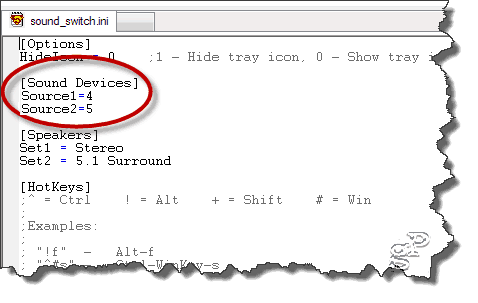
Rediger en .ini-fil for å la programmet få vite hvilke enheter som skal kontrolleres.
Lukk ruten som har de to alternativene ved å klikke utenfor den. Nå teller utdataene dine, inkludert deaktivert og koblet fra, og husk tallene på de to du vil kunne bytte mellom. I eksemplet her, trenger jeg å kontrollere et sett høyttalere i posisjon 4 og hodetelefonene på 5.
 Legg til disse tallene i linjene “Kilde1 =” og “Kilde2 =”, og det er det. Du kan gjøre mer ved å tilordne hurtigtaster for å bytte lydkilder og sette opp en mengde kontroller du aldri vil bruke. Bare lagre .ini-filen, kjør switchsound.exe, og ikonet du ser til venstre vises i systemstatusfeltet. Neste gang familien roper på deg fordi høyttalerne dine er for høye, klikker du bare på ikonet og doner hodetelefonene dine. Når alle er borte, vil et nytt klikk føre deg tilbake til fullblods rock 'n' roll ære.
Legg til disse tallene i linjene “Kilde1 =” og “Kilde2 =”, og det er det. Du kan gjøre mer ved å tilordne hurtigtaster for å bytte lydkilder og sette opp en mengde kontroller du aldri vil bruke. Bare lagre .ini-filen, kjør switchsound.exe, og ikonet du ser til venstre vises i systemstatusfeltet. Neste gang familien roper på deg fordi høyttalerne dine er for høye, klikker du bare på ikonet og doner hodetelefonene dine. Når alle er borte, vil et nytt klikk føre deg tilbake til fullblods rock 'n' roll ære.
Soundswitch fungerer med Vista og Windows 7. Det er en eldre versjon for XP.
